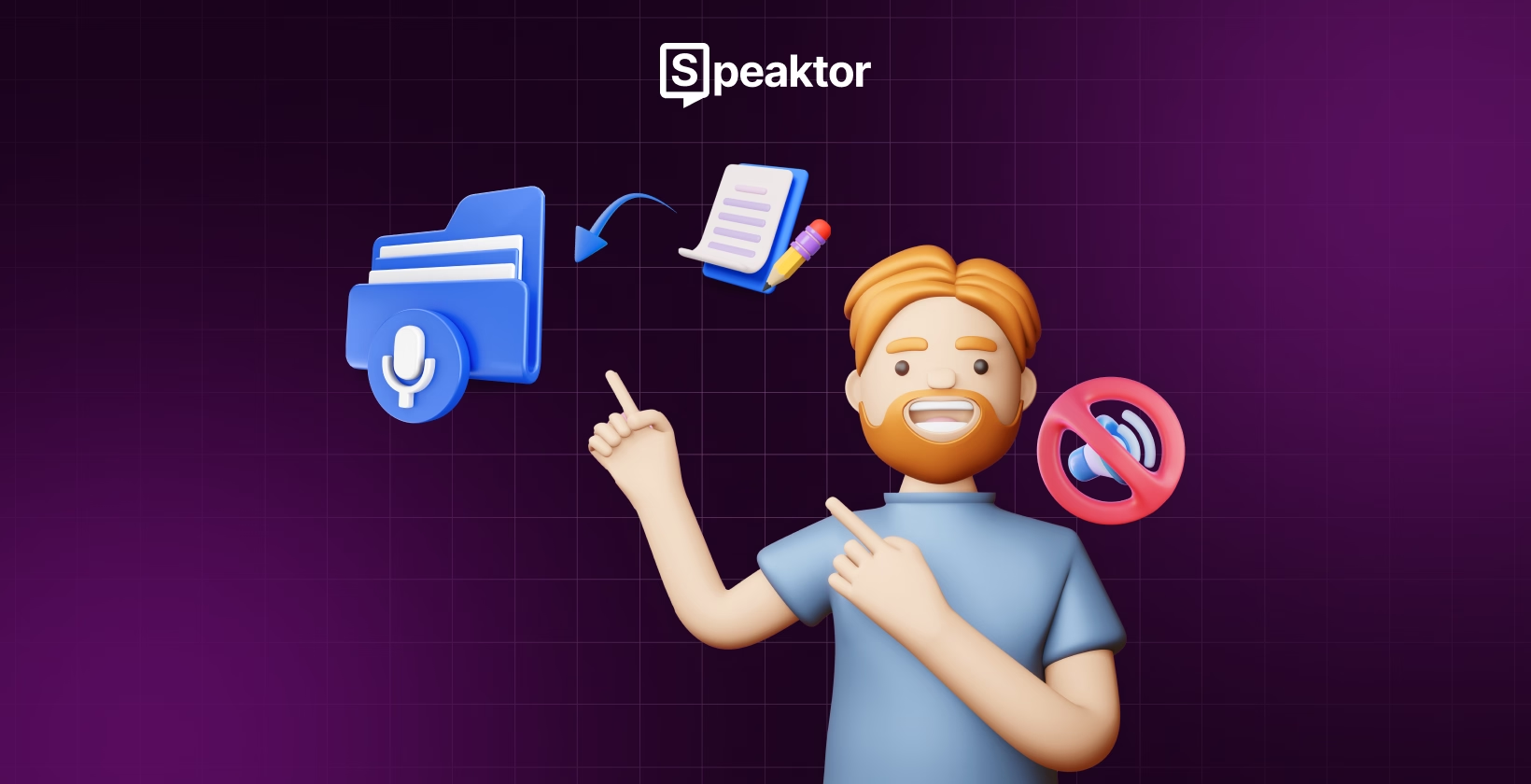
Как немые люди могут использовать преобразование текста в речь
Содержание
- Как немые люди могут использовать преобразование текста в речь на Android?
- Как немые люди могут использовать преобразование текста в речь на iOS?
- Как немые люди могут использовать преобразование текста в речь на компьютере?
- Как немые люди могут использовать преобразование текста в речь с помощью приложений?
- Встроенное преобразование текста в речь или сторонние приложения: что выбрать?
- Почему преобразование текста в речь важно для немых людей?
- Заключение
Transcribe, Translate & Summarize in Seconds
Содержание
- Как немые люди могут использовать преобразование текста в речь на Android?
- Как немые люди могут использовать преобразование текста в речь на iOS?
- Как немые люди могут использовать преобразование текста в речь на компьютере?
- Как немые люди могут использовать преобразование текста в речь с помощью приложений?
- Встроенное преобразование текста в речь или сторонние приложения: что выбрать?
- Почему преобразование текста в речь важно для немых людей?
- Заключение
Transcribe, Translate & Summarize in Seconds
Быстрый ответ: Немые люди могут преобразовывать любой письменный текст в речь, используя встроенные функции преобразования текста в речь на своих устройствах или стороннее приложение, например Speaktor. Просто введите текст, выберите голос и нажмите кнопку «Воспроизвести», чтобы получить сгенерированную ИИ речь в течение нескольких секунд.
Вам трудно общаться с людьми, особенно с теми, кто не владеет или не знает языка жестов? Технология преобразования текста в речь дает людям с нарушениями речи голос, преобразуя их слова в естественно звучащую речь за считанные секунды. Просто введите то, что вы хотите сказать, на своем телефоне, планшете или компьютере, и устройство будет говорить за вас. Независимо от того, временно или постоянно вы потеряли голос, инструменты преобразования текста в речь помогают вам общаться четко и уверенно. Хотя устройства Android, iOS, Windows и Mac имеют встроенные функции преобразования текста в речь, существуют сторонние инструменты, такие как Speaktor, которые предлагают расширенные возможности с различными голосами, языками и настройками.
Как немые люди могут использовать преобразование текста в речь на Android?
Люди с нарушениями речи могут использовать преобразование текста в речь на Android, просто включив эту функцию, набрав сообщение и нажав на текст, чтобы услышать свои слова. Эта функция позволяет вам общаться без усилий, не устанавливая сторонние приложения.
Краткое руководство
- Доступ к функции преобразования текста в речь: Откройте функцию преобразования текста в речь в настройках телефона.
- Включите функцию: Включите функцию, которая будет преобразовывать ваш текст в речь.
- Введите текст: Введите текст, который вы хотите прочитать вслух, в текстовом приложении.
- Начните озвучивание: Нажмите на текст, чтобы начать озвучивание.
Вот подробное объяснение шагов, чтобы понять, как люди с нарушениями речи могут использовать преобразование текста в речь на Android.
1. Доступ к функции преобразования текста в речь
Перейдите в «Настройки» вашего телефона Android и нажмите на «Специальные возможности». Выберите опцию «Выбрать, чтобы озвучить».
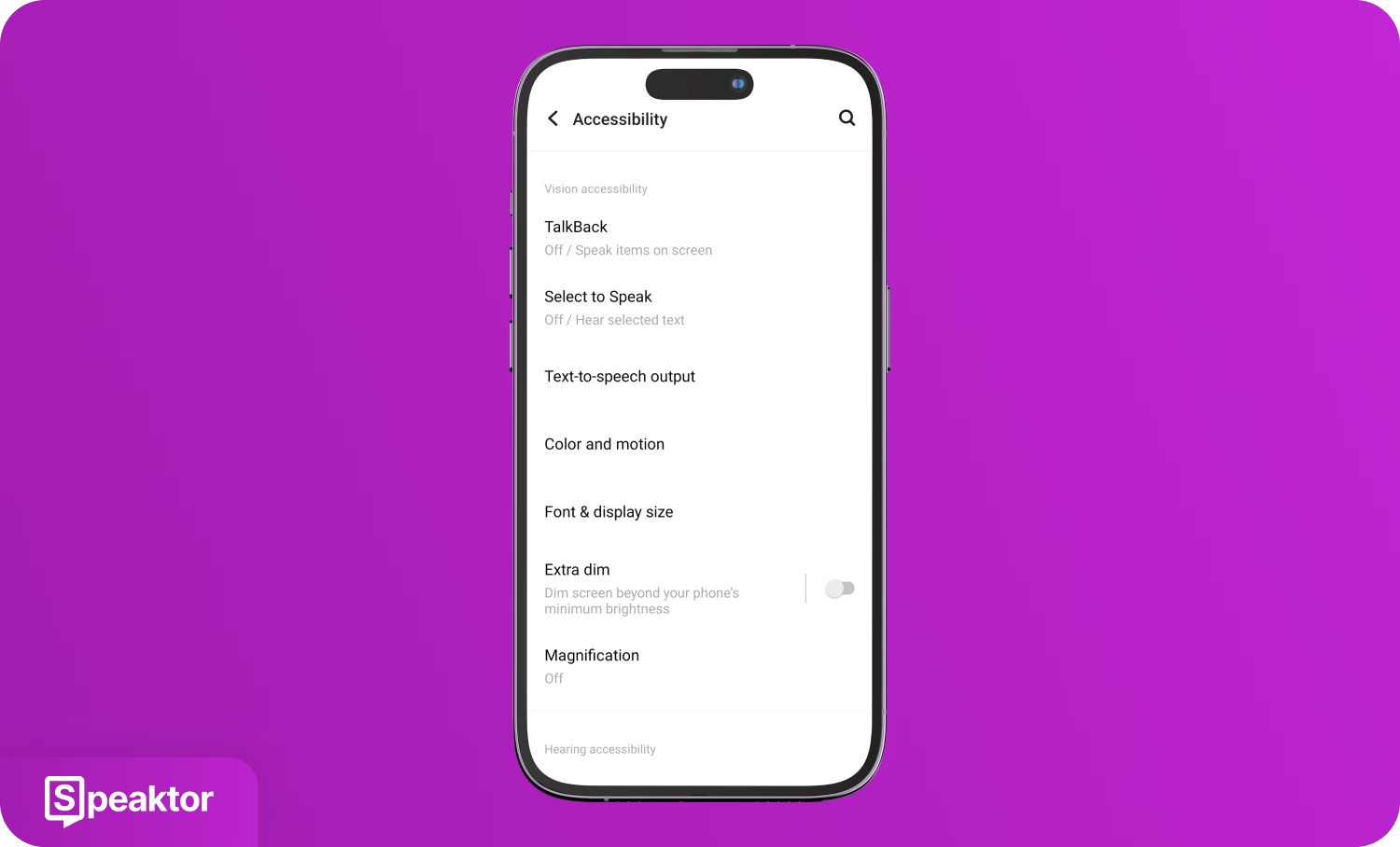
2. Включение функции
Включите опцию «Ярлык выбора для озвучивания» и разрешите ей полный контроль над вашим устройством, чтобы включить преобразование текста в речь.
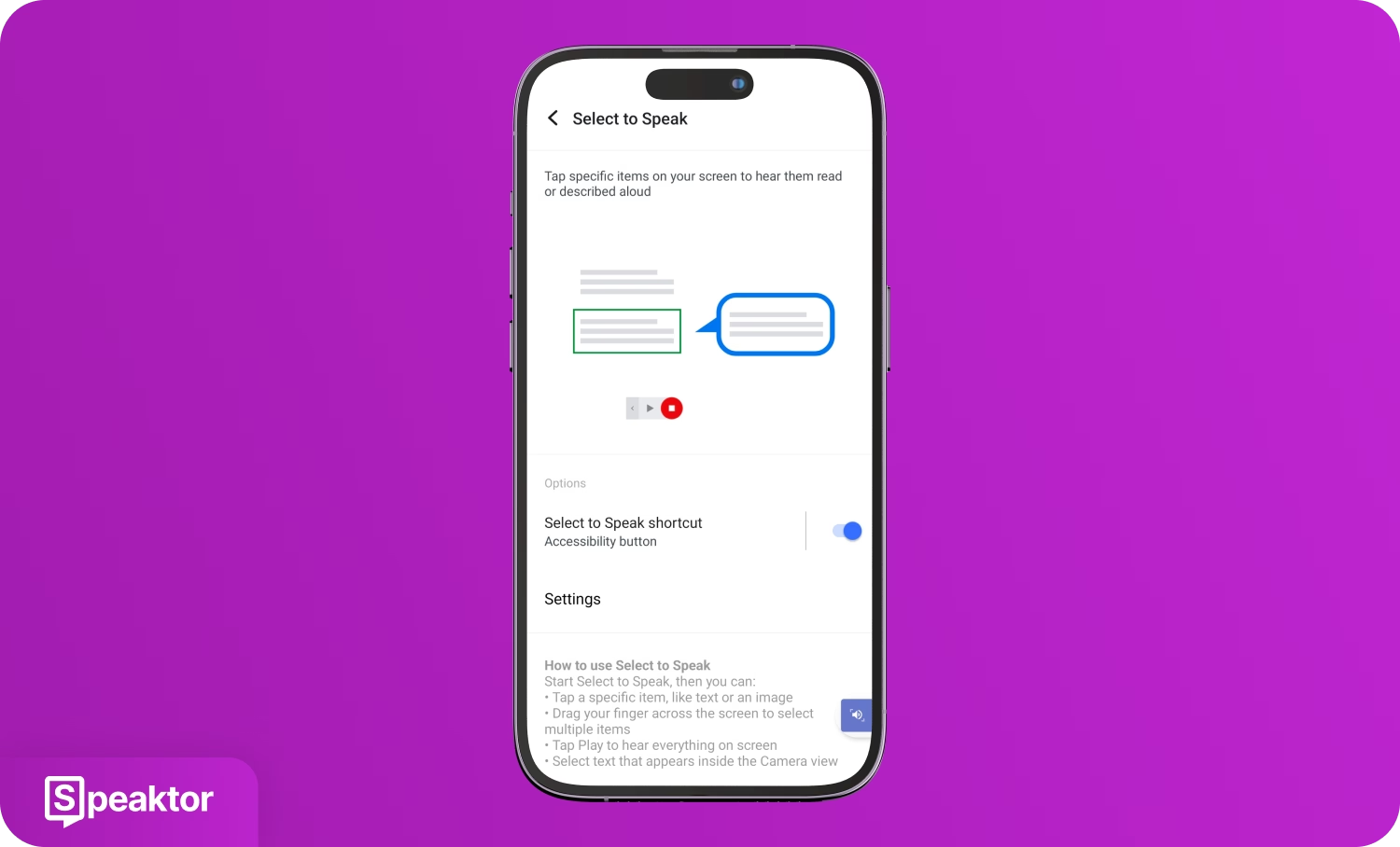
3. Введите свой текст
Перейдите в текстовое приложение, например «Заметки», и введите то, что вы хотите сказать вслух.
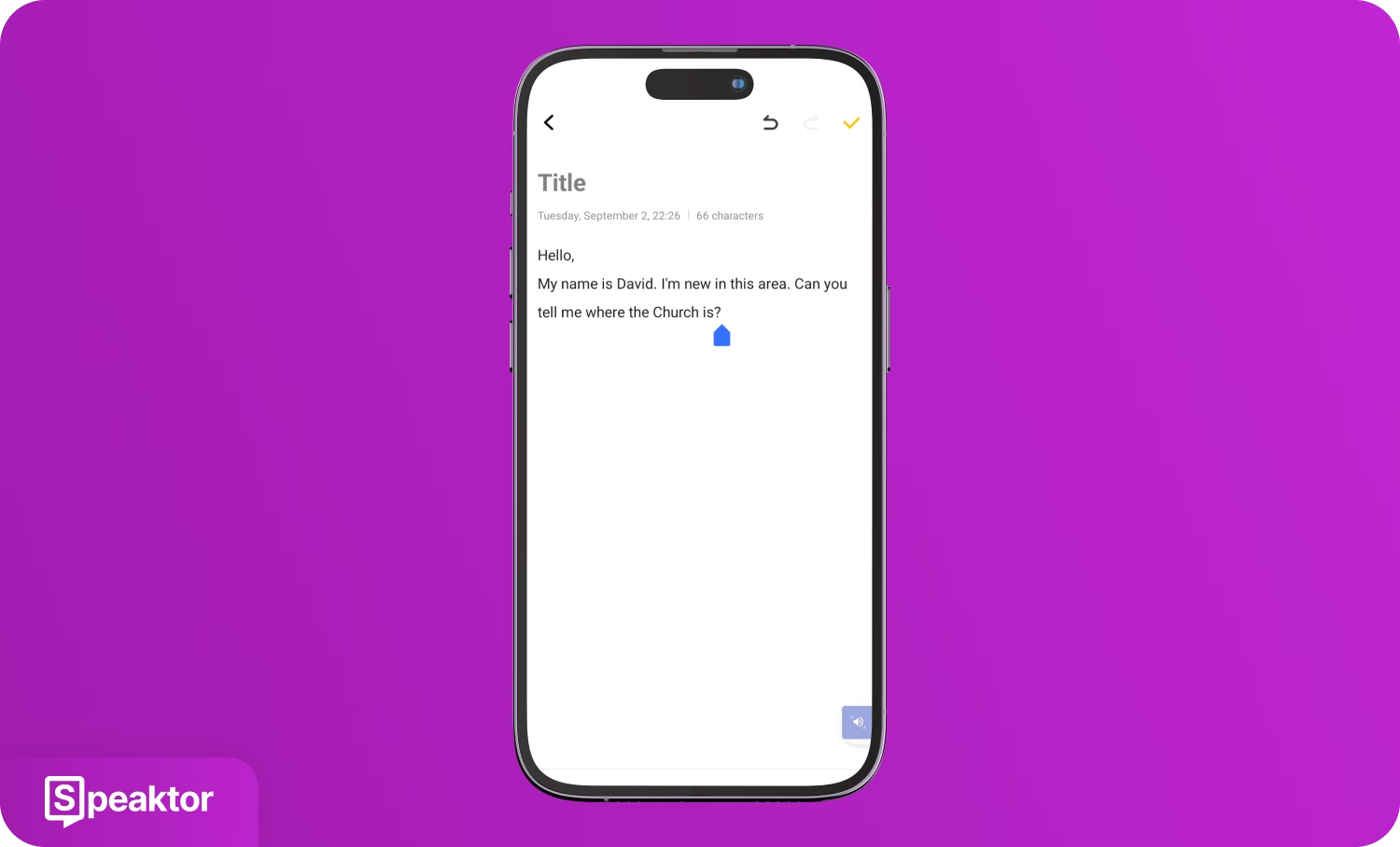
4. Начало озвучивания
Нажмите на кнопку «Специальные возможности» (значок динамика) в правом нижнем углу экрана и нажмите на ваш текст. Устройство мгновенно начнет озвучивать то, что вы написали в приложении «Заметки».
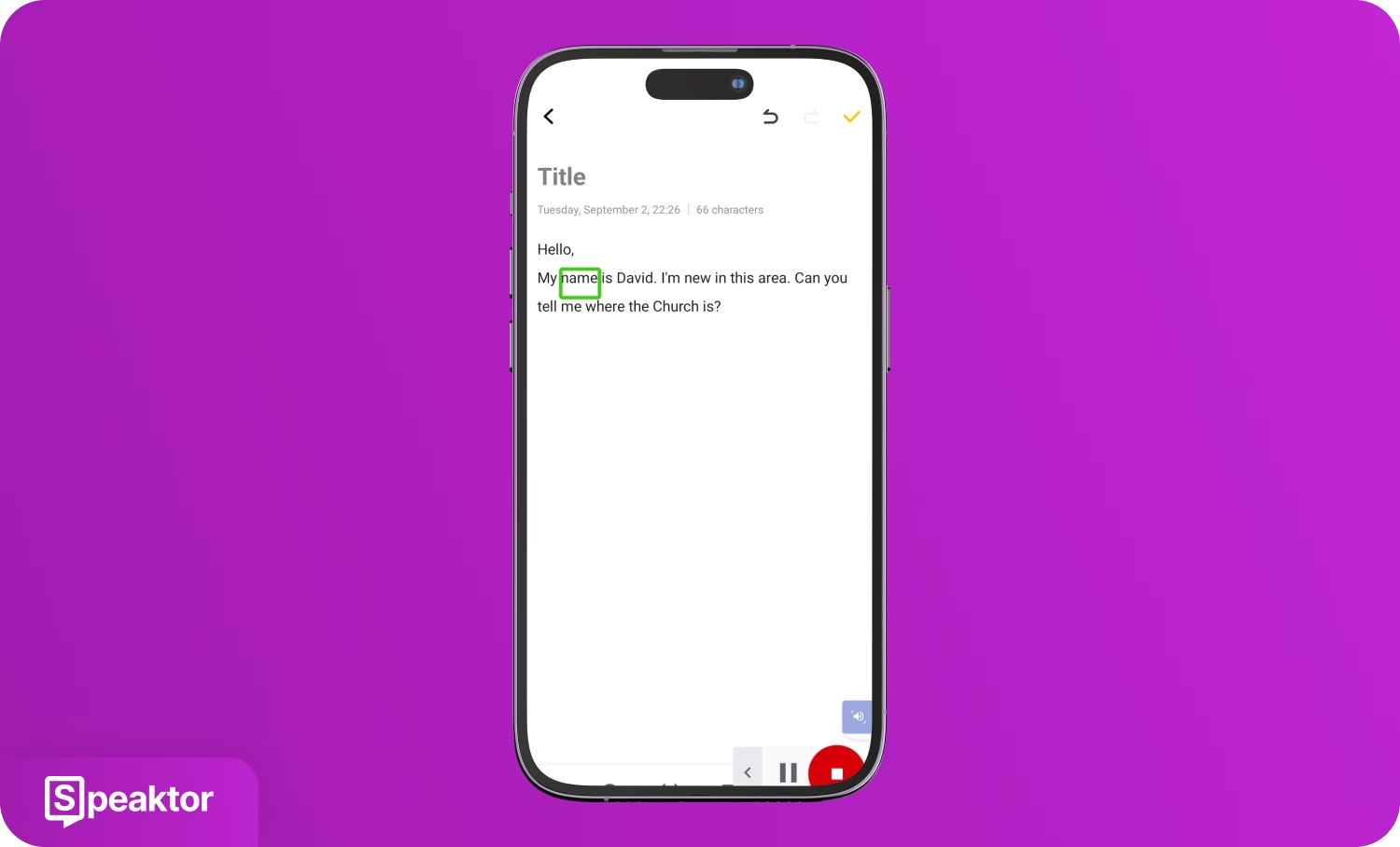
Как немые люди могут использовать преобразование текста в речь на iOS?
Если вы пользуетесь iPhone или iPad, используйте встроенную функцию «Произносимый контент» для преобразования письменного текста в аудио. Просто введите текст в приложении «Заметки», выделите его и нажмите на кнопку «Произнести», чтобы услышать ваш текст вслух.
Краткое руководство
- Откройте функцию преобразования текста в речь из Настроек: Выберите функцию «Произносимый контент» во вкладке «Специальные возможности» в «Настройках».
- Включите «Выбор речи»: Включите кнопку «Выбор речи», чтобы разрешить чтение вашего текста вслух.
- Введите ваш диалог в текстовом приложении: Введите текст, который вы хотите, чтобы устройство произнесло, в текстовом приложении.
- Начните речевое озвучивание: Выделите текст и нажмите на кнопку «Произнести», чтобы прочитать вслух ваш написанный текст.
Вот подробные шаги, чтобы понять, как люди с нарушениями речи используют преобразование текста в речь на устройствах iOS.
1. Откройте функцию преобразования текста в речь из настроек
Перейдите в приложение «Настройки» на вашем iOS, выберите «Специальные возможности» и нажмите на опцию «Произносимый контент».
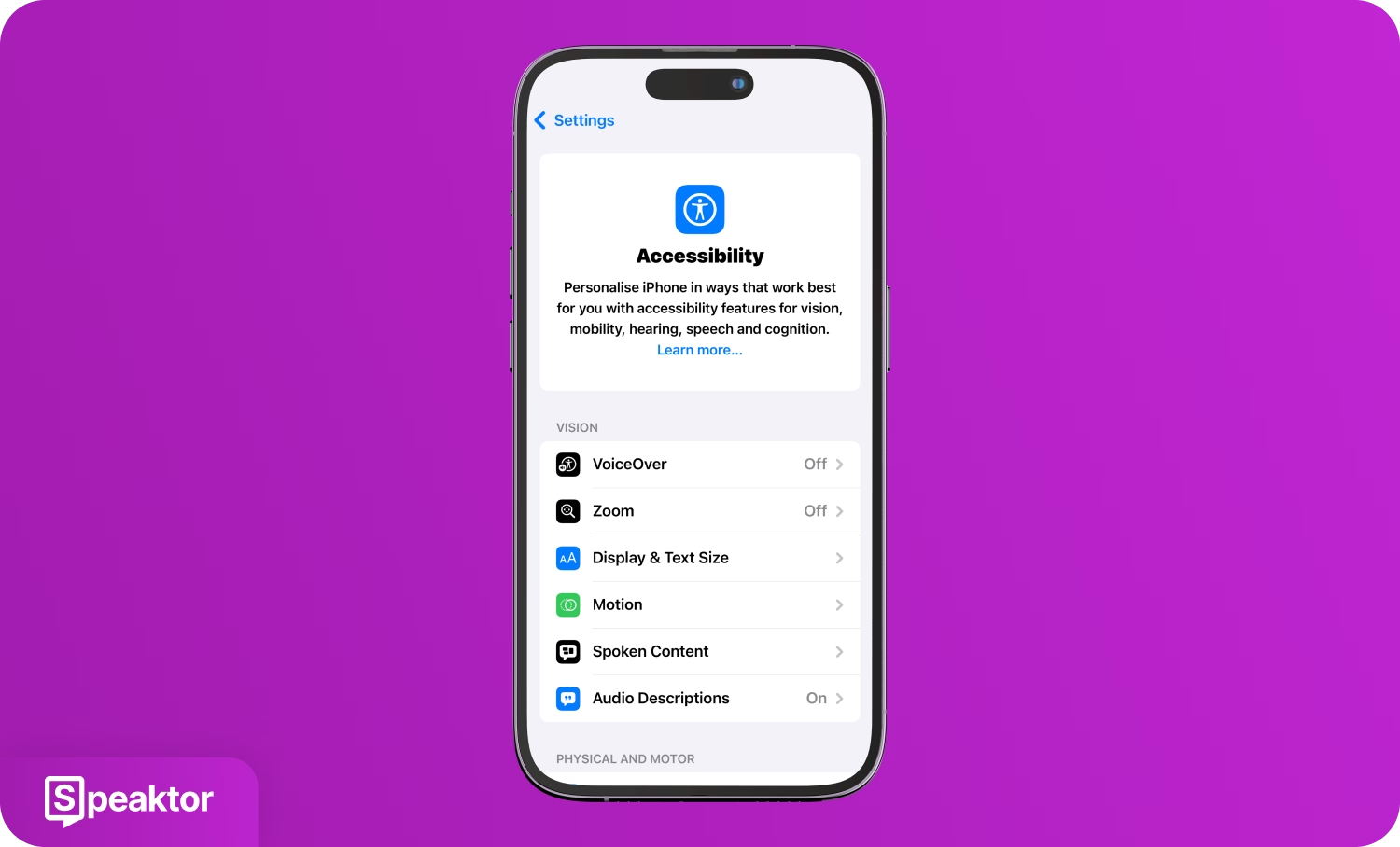
2. Включите функцию озвучивания выделенного текста
Включите кнопку «Выбор речи» в окне «Произносимый контент», чтобы читать вслух выбранный текст.
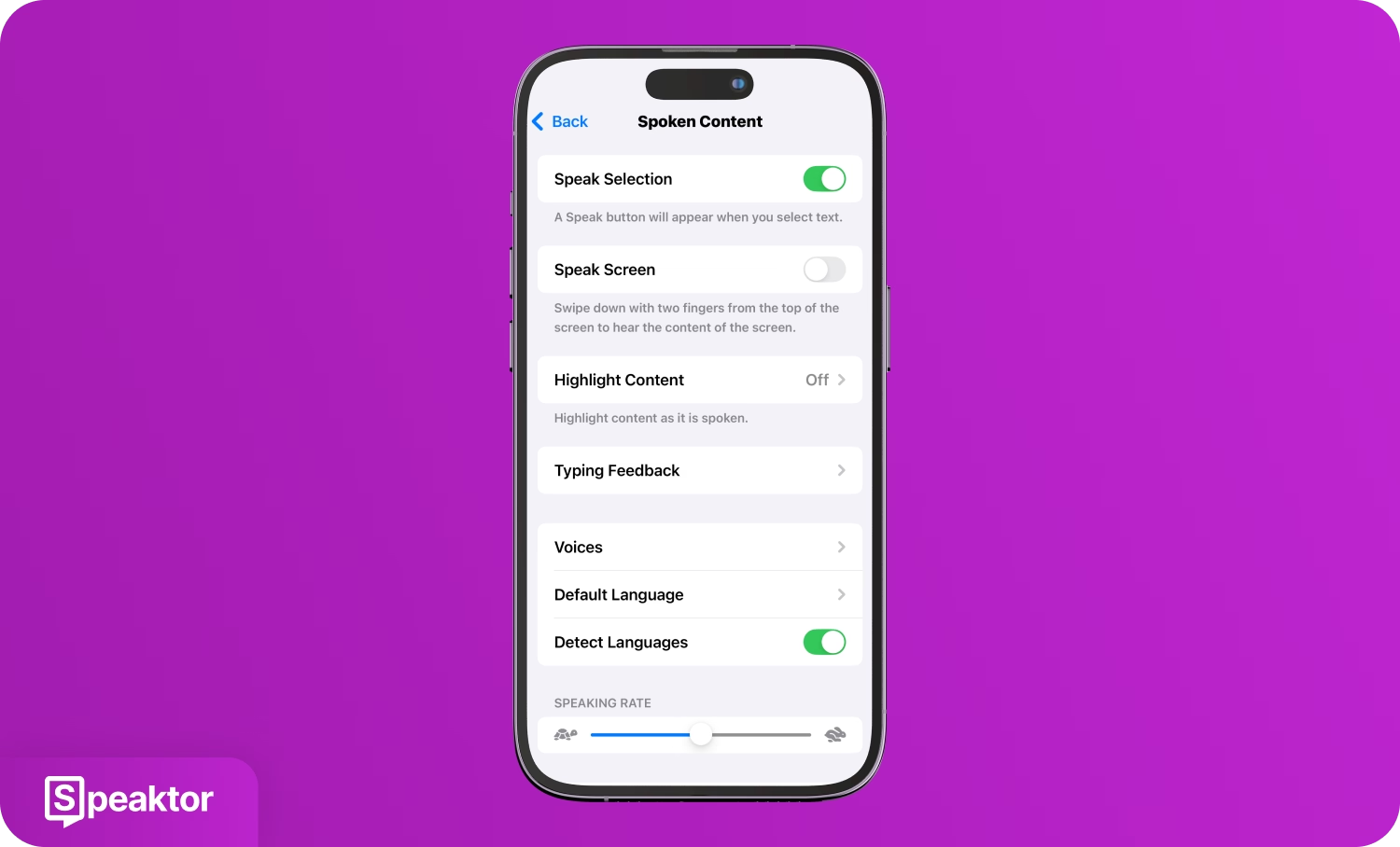
3. Введите свой диалог в текстовом приложении
Выберите текстовое приложение на вашем iOS, например «Заметки», и введите текст, который вы хотите, чтобы устройство произнесло.
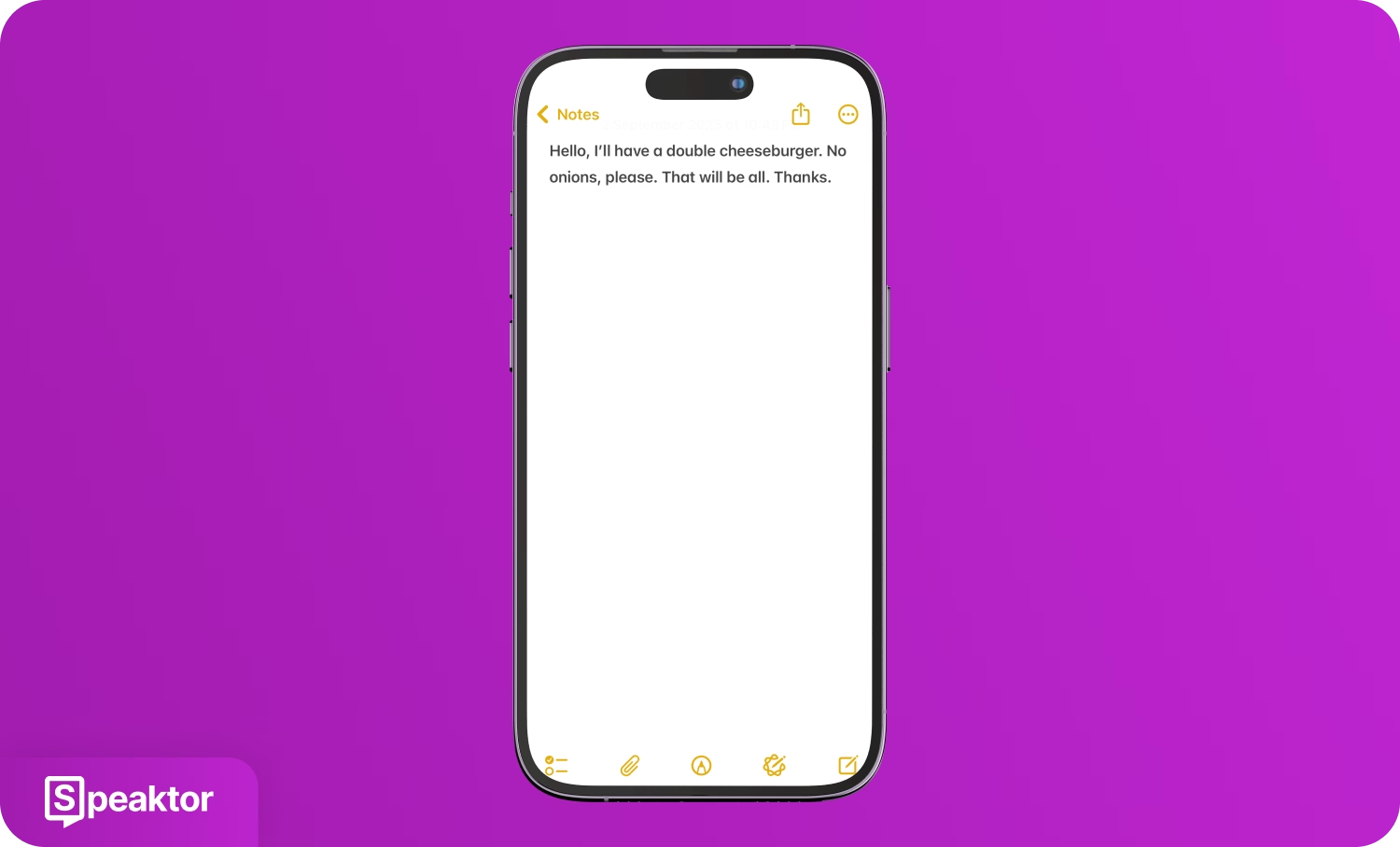
4. Запустите озвучивание речи
Выделите написанный текст и прокрутите вправо по горизонтали, пока не найдете опцию «Произнести». Нажмите на опцию «Произнести», чтобы устройство прочитало вслух ваш написанный диалог.
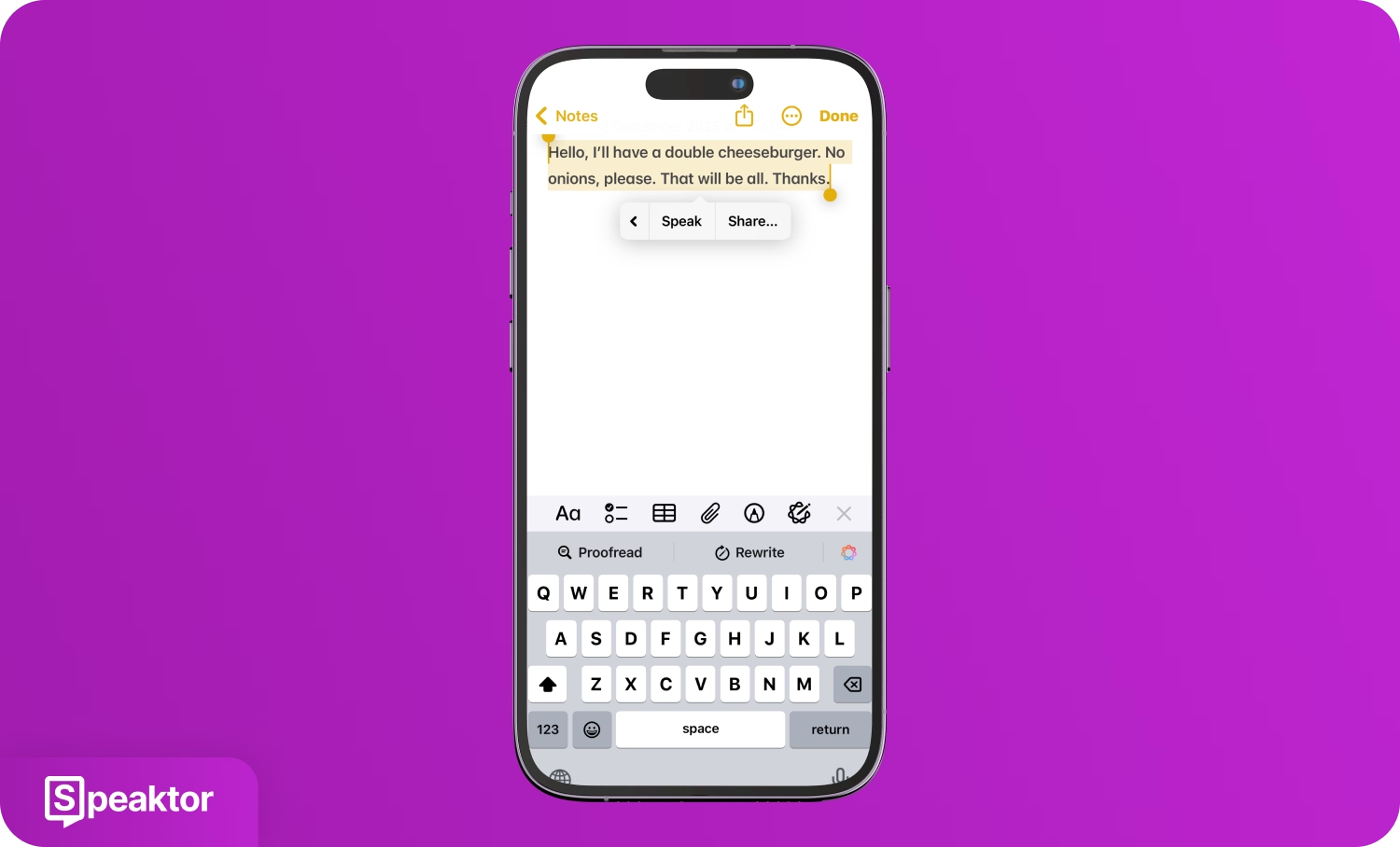
Как немые люди могут использовать преобразование текста в речь на компьютере?
Люди с нарушениями речи могут использовать преобразование текста в речь на компьютере, включив функцию «Экранный диктор» в Windows или «Озвучивание выделенного» на Mac, набирая текст в любом приложении и получая его мгновенное озвучивание. Как компьютеры Windows, так и Mac имеют встроенные функции диктора, которые могут читать любой текст, который вы набираете в документах или электронных письмах. Эти функции помогают вам общаться во время видеозвонков, презентаций или личных встреч.
Бесплатное преобразование текста в речь на Windows
Windows предлагает встроенную функцию «Экранный диктор», которая озвучивает текст из любого приложения на вашем экране. После запуска Экранного диктора он будет озвучивать любой выбранный вами текст в таких приложениях, как Блокнот, Word или веб-браузеры.
Краткое руководство
- Запустите Экранный диктор Windows: Запустите Экранный диктор Windows из настроек или с помощью сочетания клавиш.
- Введите ваш текст: Откройте текстовое приложение, например Блокнот или Word, и введите текст.
- Начните озвучивание: Выберите текст, который вы хотите, чтобы Экранный диктор озвучил.
Вот подробные шаги, объясняющие, как люди с нарушениями речи используют преобразование текста в речь на Windows.
1. Запустите диктор Windows
Запустите Экранный диктор Windows, используя сочетание клавиш «Windows + Ctrl + Enter» или перейдя в «Настройки Windows > Специальные возможности > Экранный диктор» и включив переключатель «Экранный диктор».
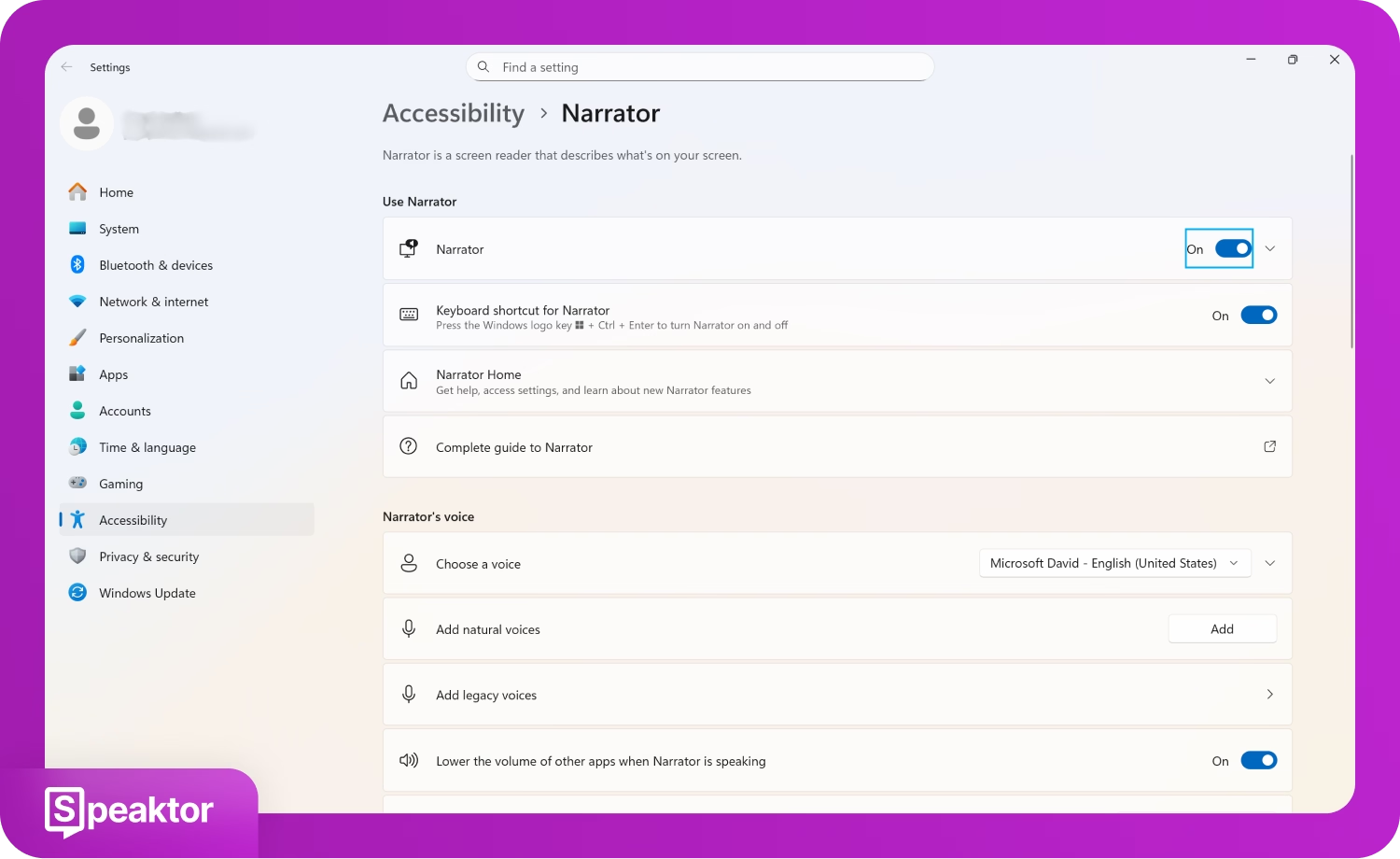
2. Введите свой текст
Откройте приложение текстового редактора на вашем компьютере Windows, например Блокнот или Word, и введите текст, который вы хотите произнести вслух.
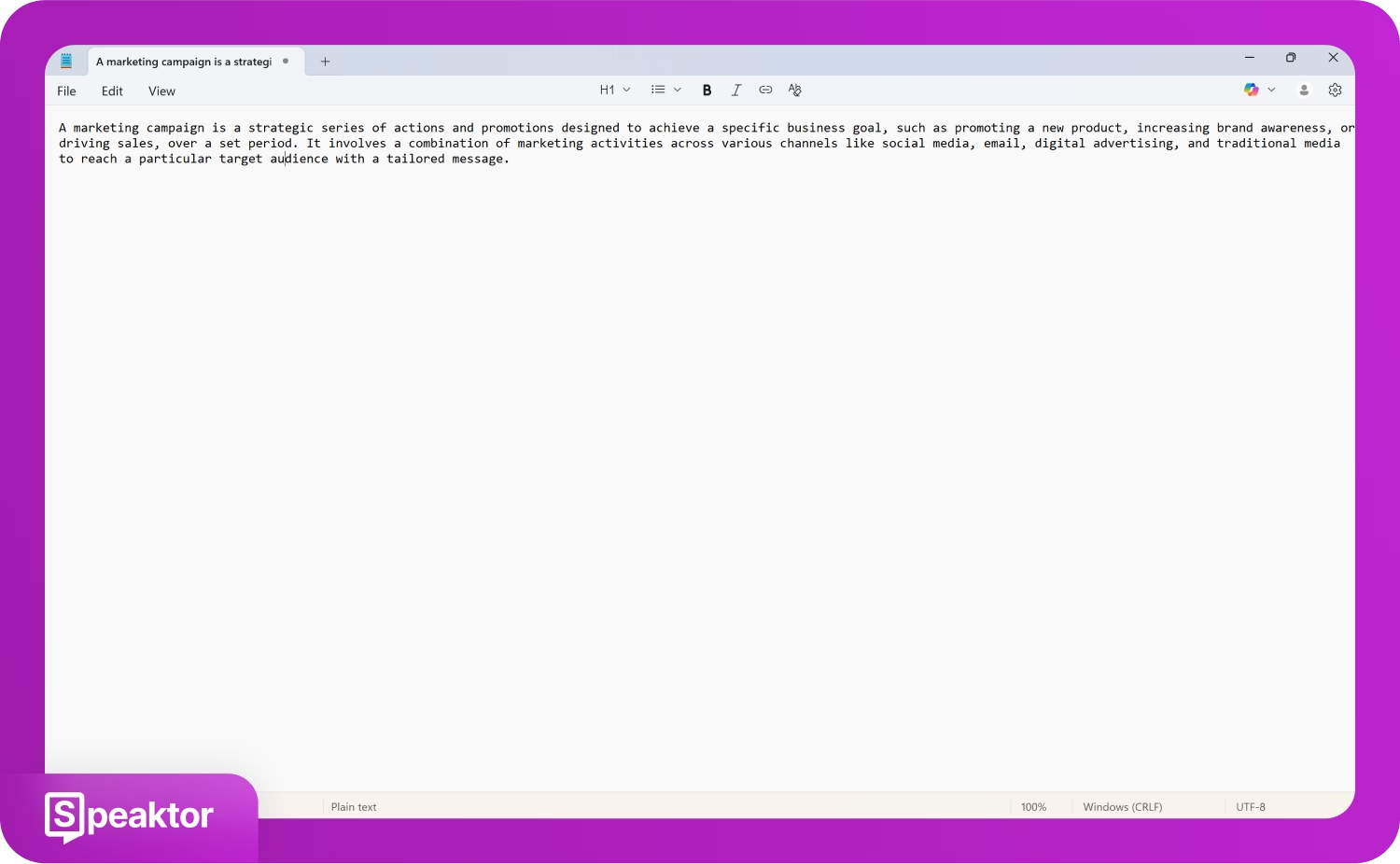
3. Начните озвучивание
Сверните окно Экранного диктора после его запуска и перейдите к тексту, написанному в Блокноте. Просто дважды нажмите на текст, и Экранный диктор начнет озвучивать его вслух.
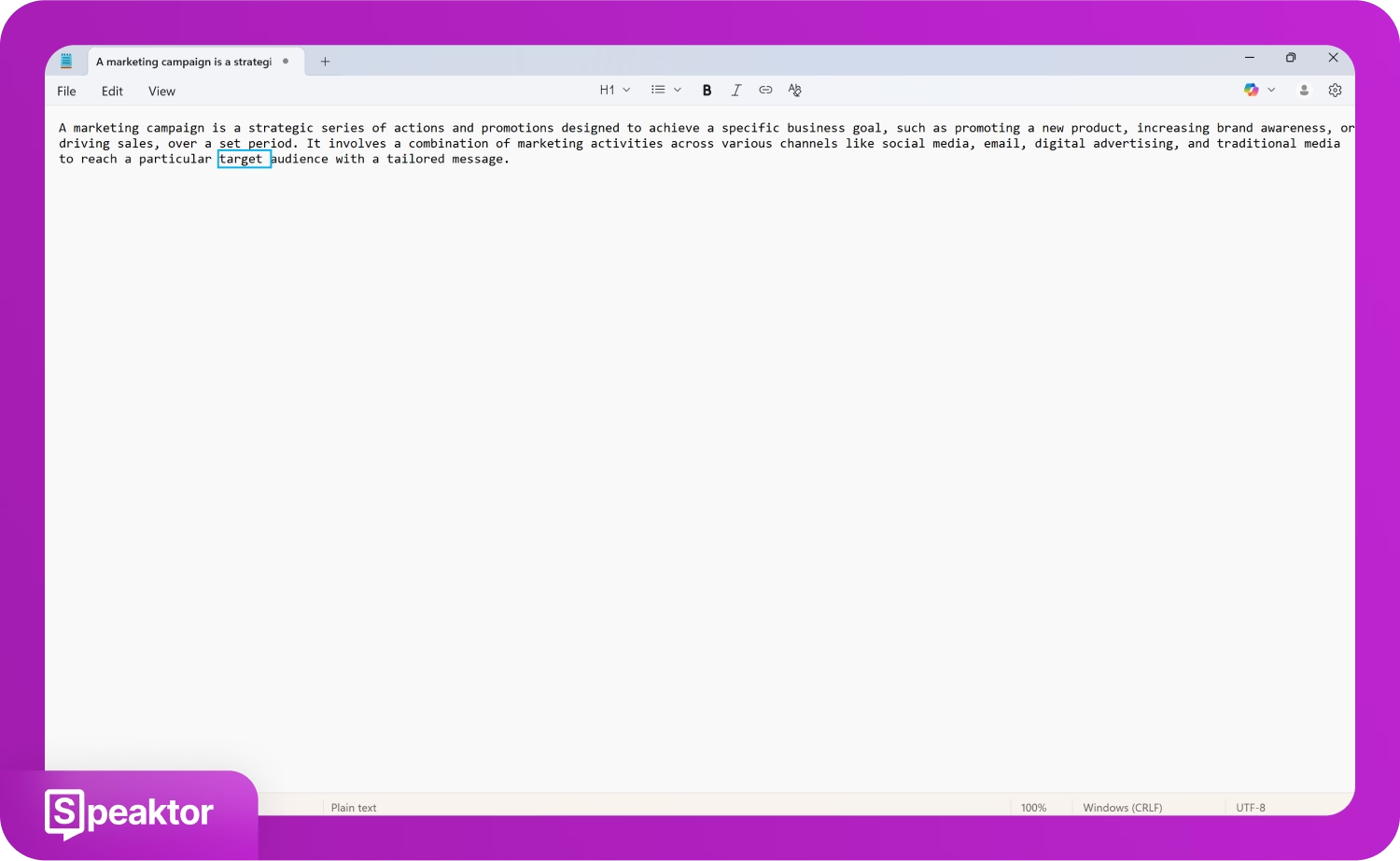
Существует ли бесплатное приложение для преобразования текста в речь на Mac?
Да, устройства Mac поставляются со встроенной функцией «Озвучивание выделенного», которая преобразует любой выбранный текст в речь. Вы можете активировать этот инструмент в настройках Специальных возможностей.
Краткое руководство
- Доступ к функции Проговаривание контента: Перейдите к функции «Проговаривание контента» в Системных настройках вашего устройства Mac
- Включите функцию: Включите «Озвучивание выделенного», чтобы позволить Mac озвучивать выбранный текст.
- Введите ваше сообщение: Введите ваше сообщение в текстовом приложении.
- Заставьте Mac озвучить текст: Инициируйте озвучивание текста Mac с помощью сочетания клавиш.
Вот подробные шаги для преобразования любого текста в речь на вашем устройстве Mac.
1. Доступ к функции озвучивания контента
Перейдите в «Системные настройки» на вашем Mac, нажмите на «Специальные возможности» и выберите опцию «Проговаривание контента».
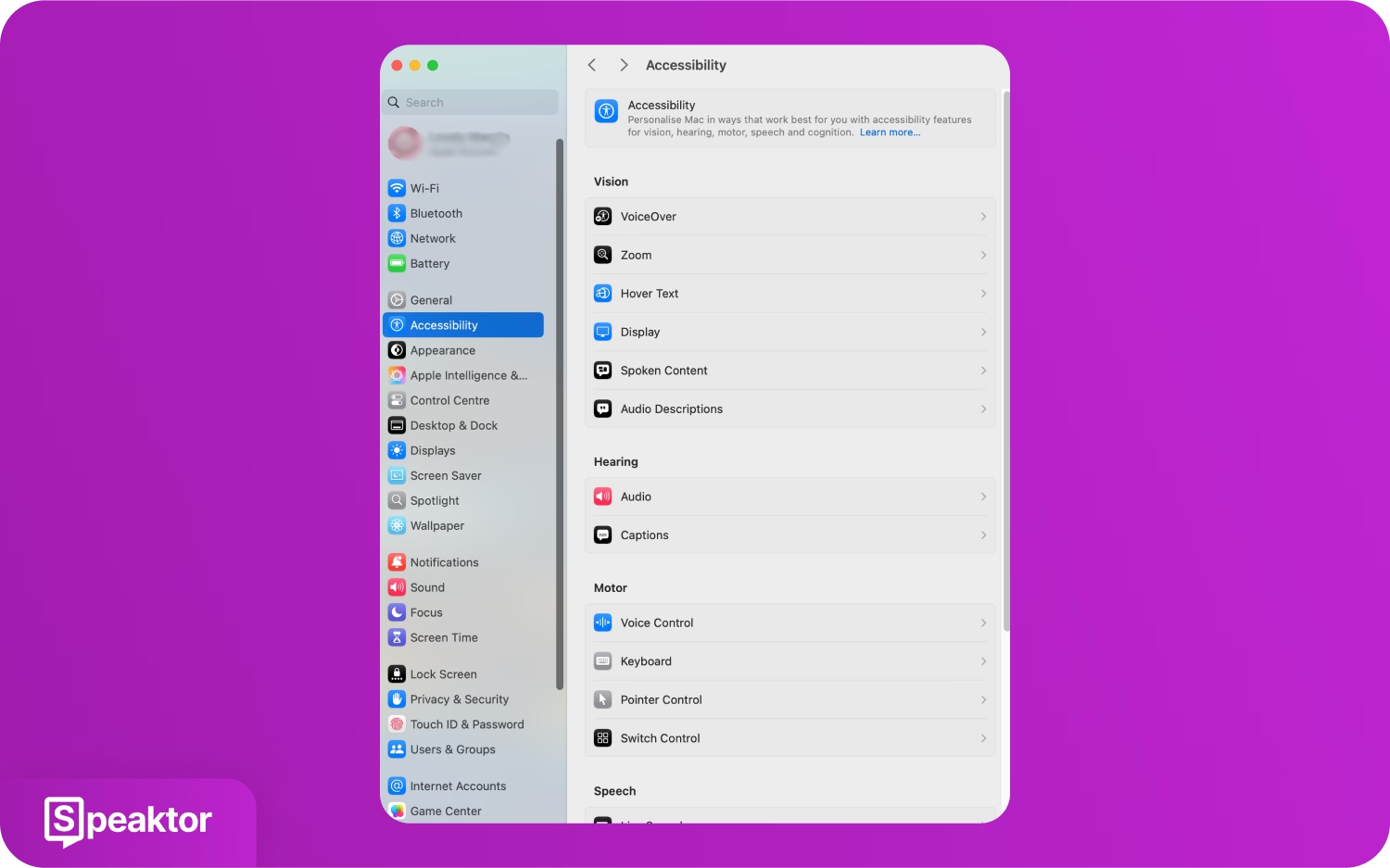
2. Включите функцию
Включите переключатель «Озвучивание выделенного» в окне Проговаривание контента.
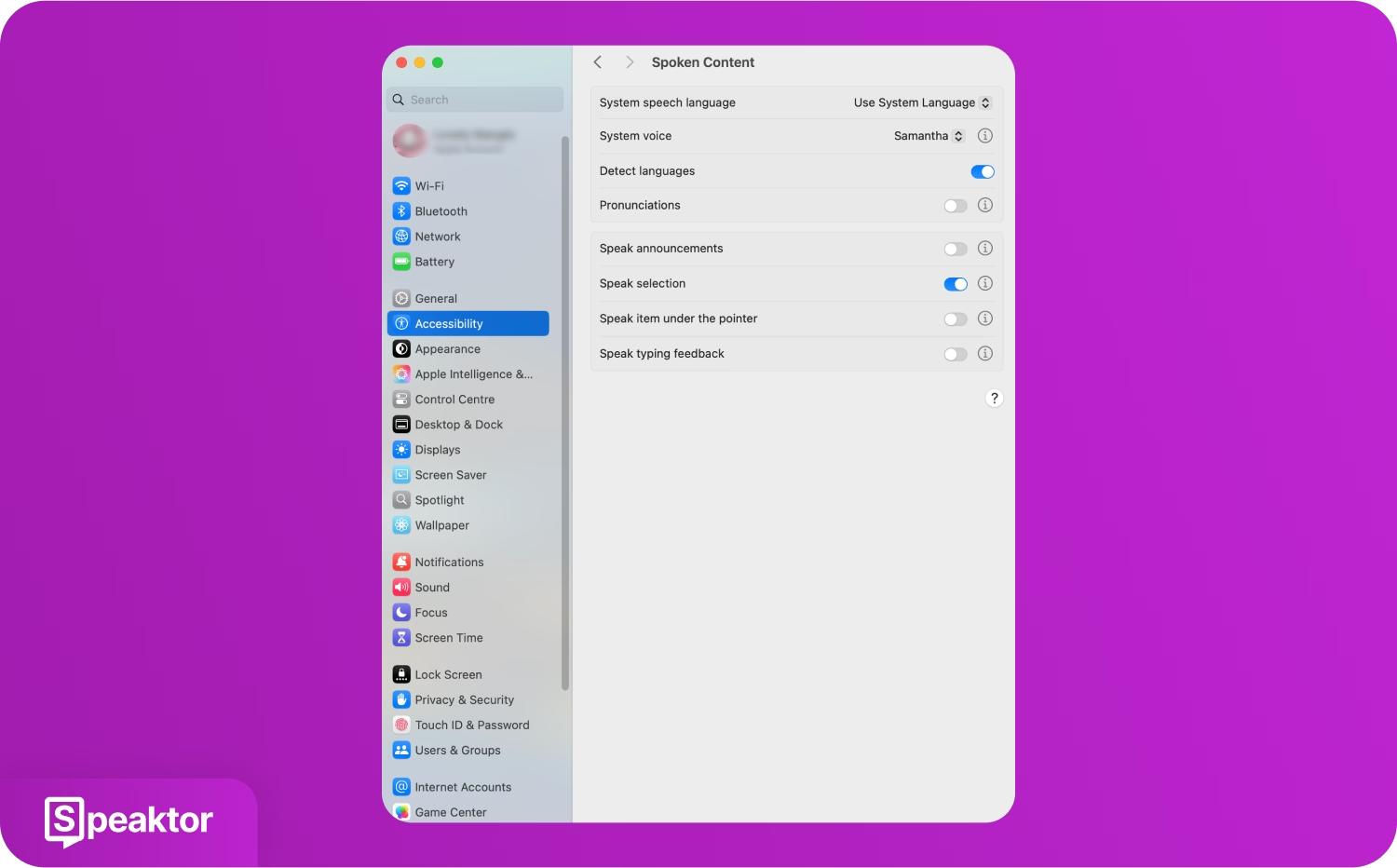
3. Введите свое сообщение
Перейдите в любое текстовое приложение, например «Заметки», и введите то, что вы хотите сказать вслух.
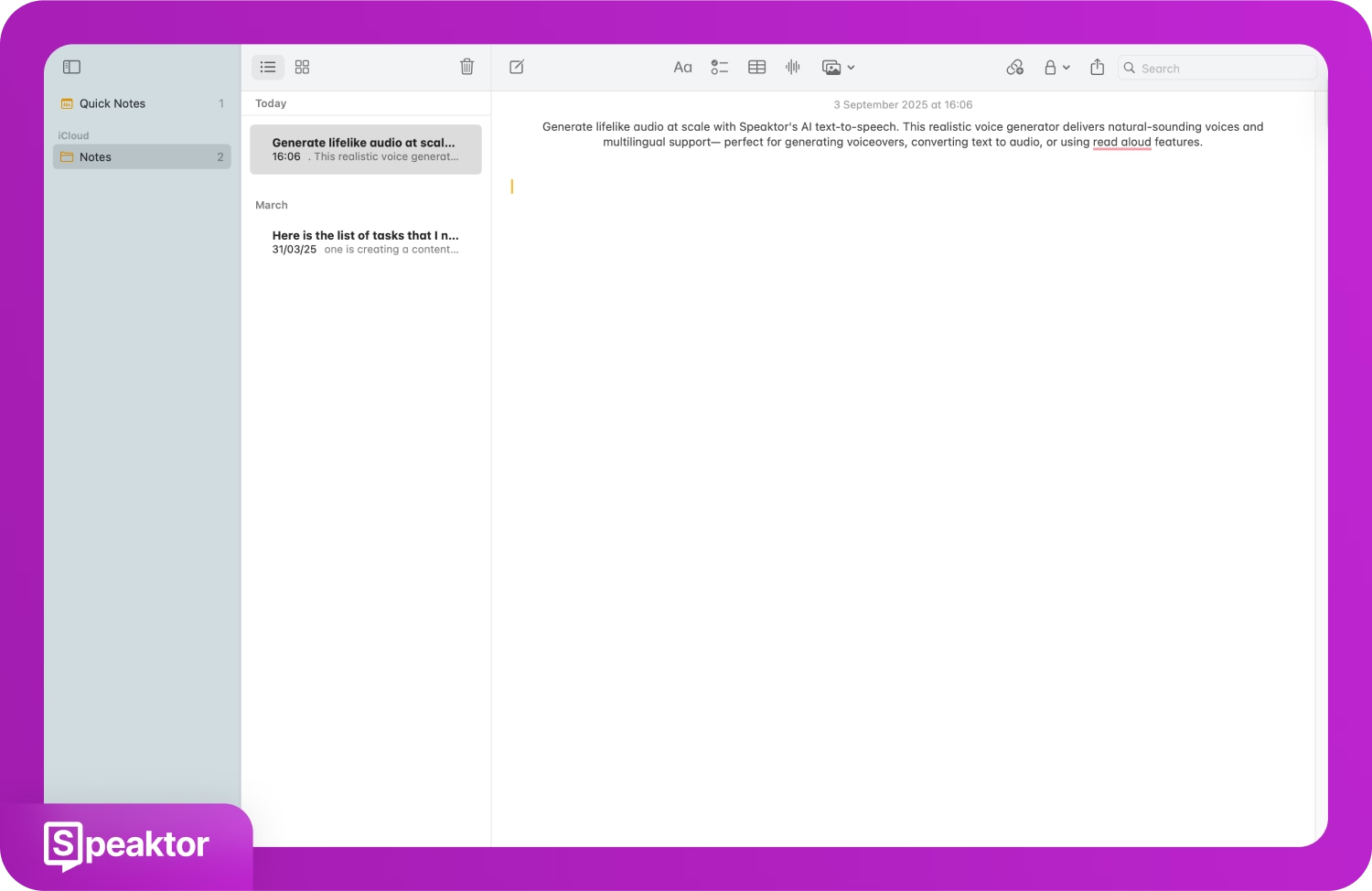
4. Заставьте Mac озвучить текст
Нажмите сочетание клавиш «Option + Esc» на клавиатуре, чтобы ваше устройство Mac начало озвучивать ваш текст вслух.
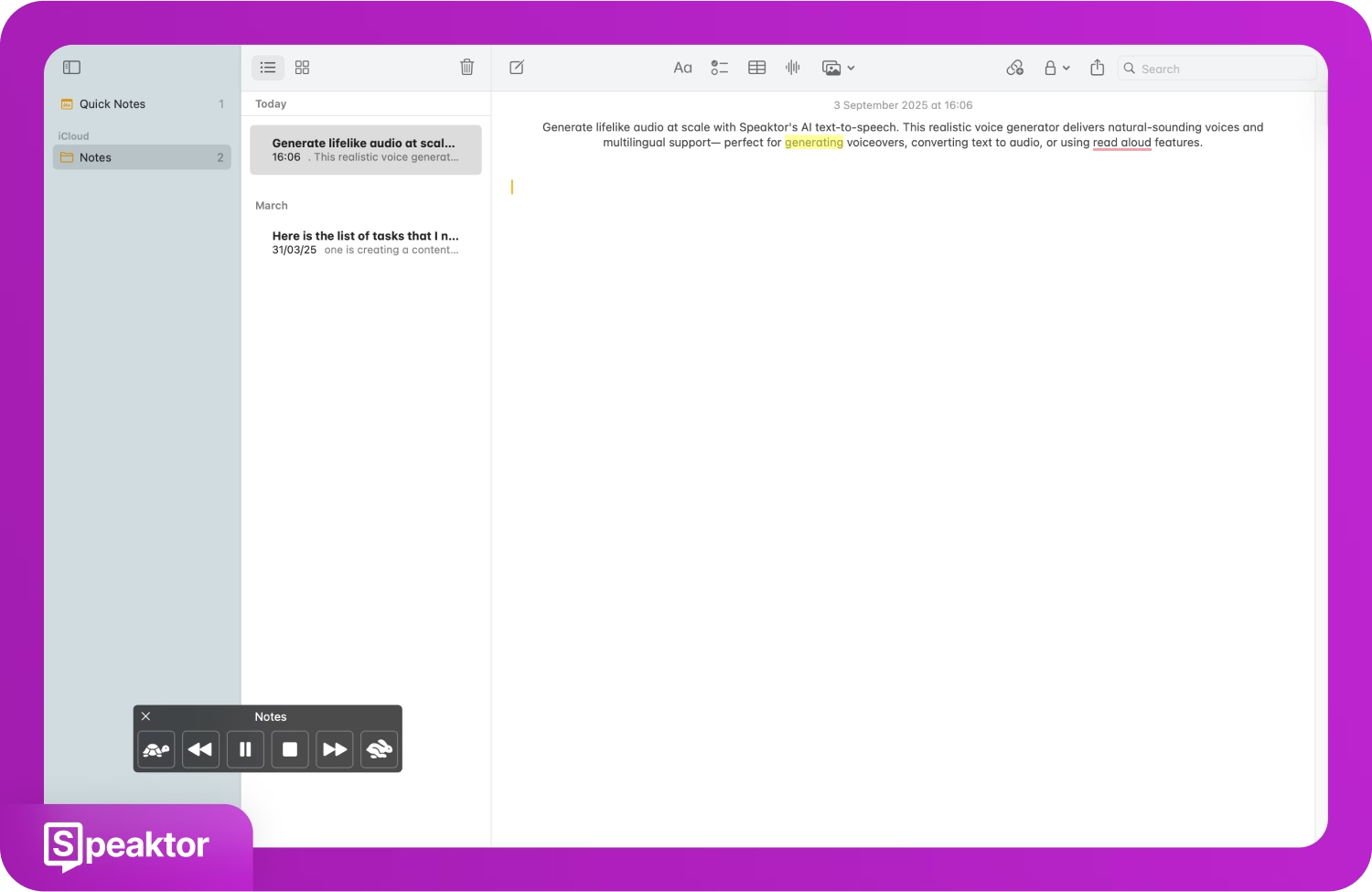
Как немые люди могут использовать преобразование текста в речь с помощью приложений?
Люди с нарушениями речи могут использовать сторонние инструменты, такие как приложения для преобразования текста в речь, чтобы преобразовывать свой написанный текст в аудио для лучшего общения. Согласно данным MarketsandMarkets, размер рынка преобразования текста в речь, как ожидается, достигнет 7,6 миллиардов долларов США к 2029 году. Это увеличивает спрос на инструменты генерации голоса с помощью ИИ для людей с нарушениями речи и помогает им лучше общаться.
Speaktor — это приложение для преобразования текста в речь с использованием искусственного интеллекта, которое предлагает конвертировать ваш текст в естественно звучащие голоса на более чем 50 языках и диалектах за считанные секунды. Приложение работает как на мобильных устройствах (Android и iOS), так и на настольных компьютерах (Windows и Mac). Speaktor предоставляет высококачественные голоса ИИ с эмоциональными тонами и даже позволяет скачивать файлы для последующего использования. Независимо от того, являетесь ли вы студентом, создателем контента или маркетологом, вы можете донести свой голос до многоязычной глобальной аудитории с помощью функции преобразования текста в речь от Speaktor.
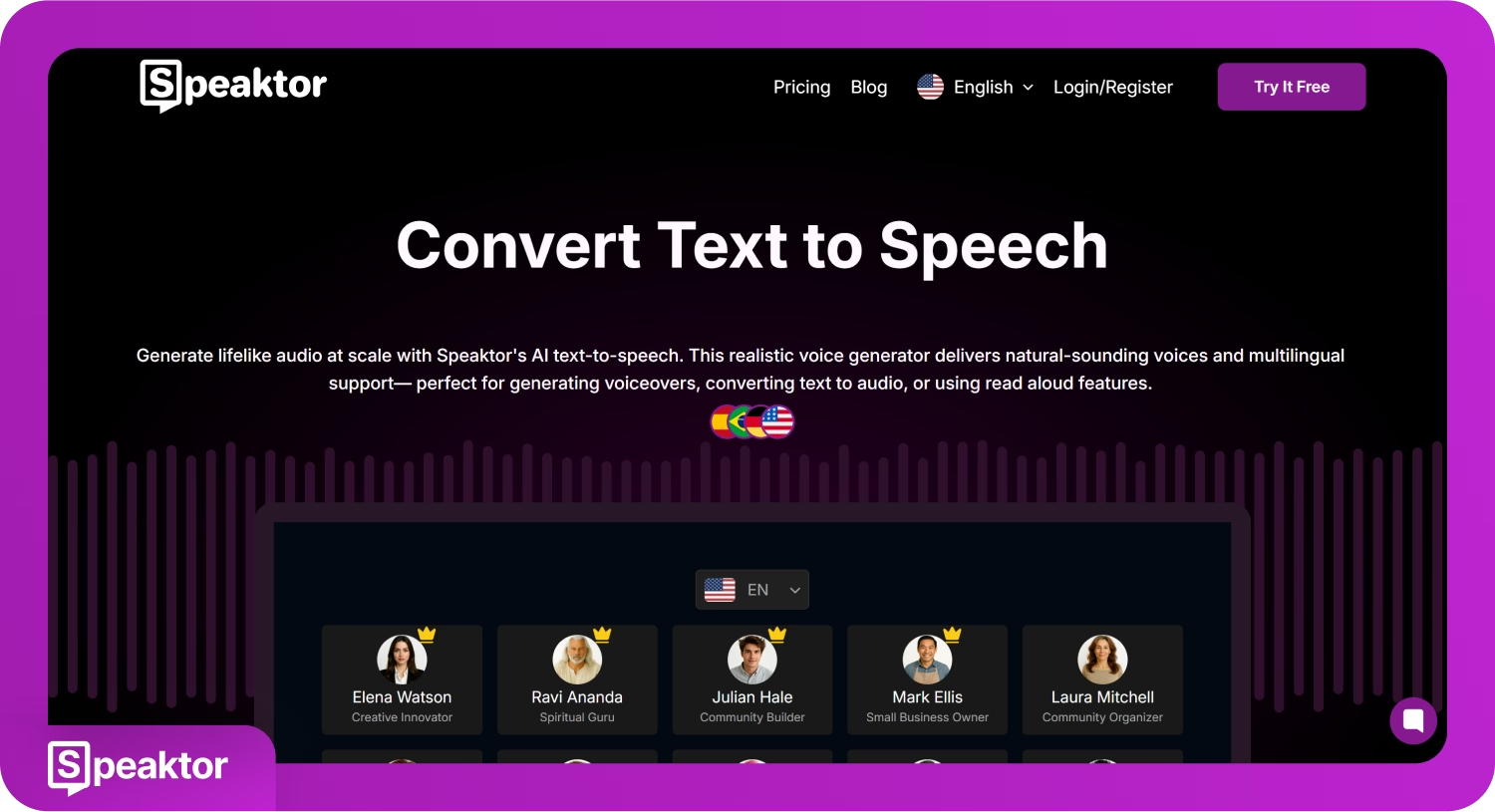
Краткое руководство
- Выберите опцию преобразования текста в речь: На панели управления Speaktor нажмите на опцию «Введите и прослушайте свой текст».
- Введите ваш текст: Введите ваш текст или загрузите файл в окне «Прочитать вслух».
- Выберите голос ИИ: Выберите голос ИИ по вашему выбору из доступных вариантов и нажмите на кнопку «Воспроизвести».
- Скачайте речь ИИ: После генерации прослушайте вашу речь ИИ и скачайте её на ваше устройство.
Следуйте подробным инструкциям ниже, чтобы преобразовать ваш текст в естественно звучащую речь с помощью Speaktor.
1. Выберите опцию преобразования текста в речь
Выберите «Введите и прослушайте свой текст» или «Прочитать вслух» в разделе «Инструменты» слева на панели управления Speaktor, чтобы ввести ваш текст.
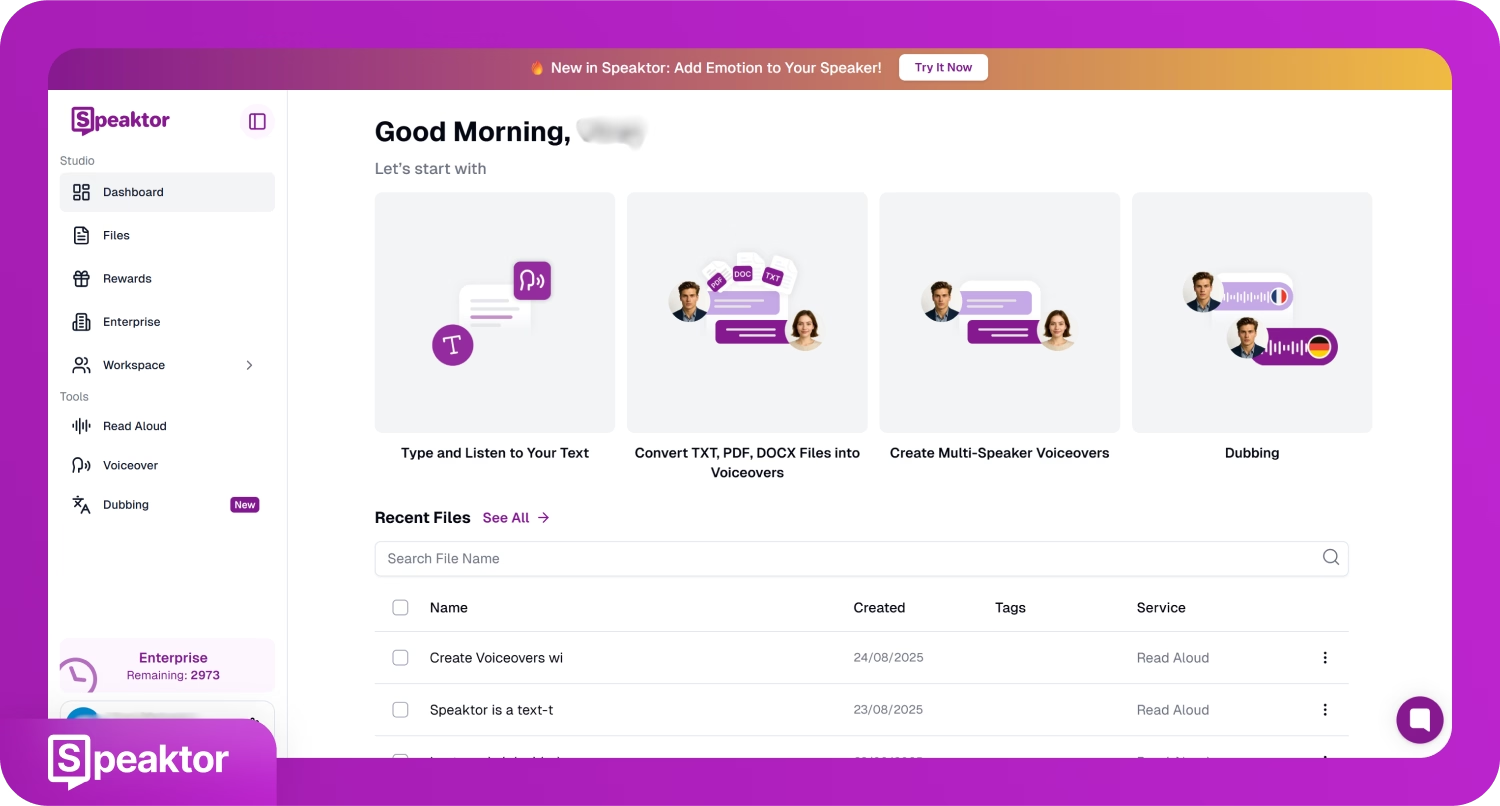
2. Введите свой текст
Введите или вставьте ваш текст в окно «Прочитать вслух», или загрузите файл PDF, DOCX или TXT с вашего устройства для ввода текста. Затем нажмите на кнопку «Далее».
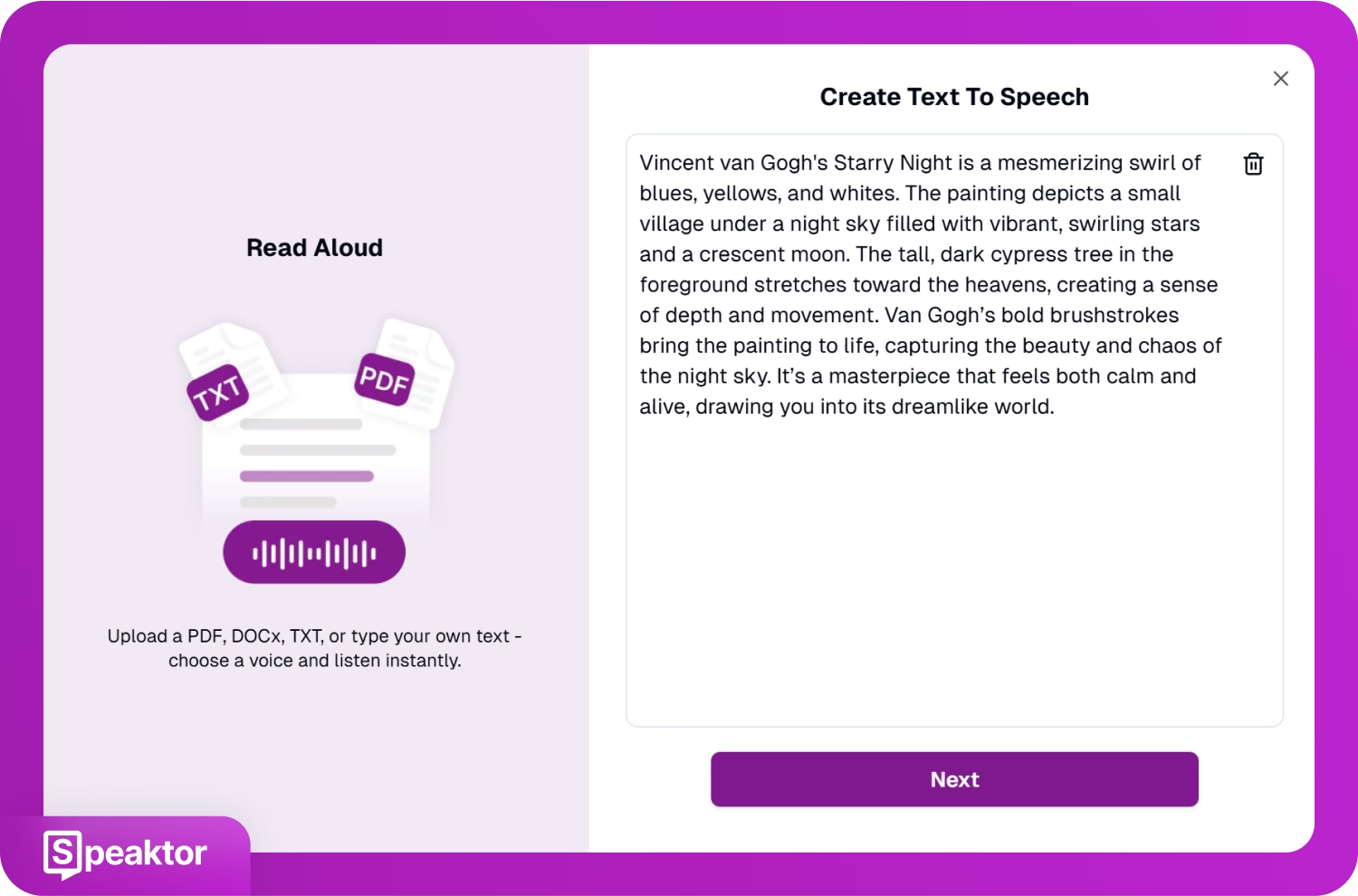
3. Выберите голос ИИ
Протестируйте и выберите предпочитаемый голос из списка PRO и Lite голосов ИИ. После выбора нажмите на кнопку «Воспроизвести».
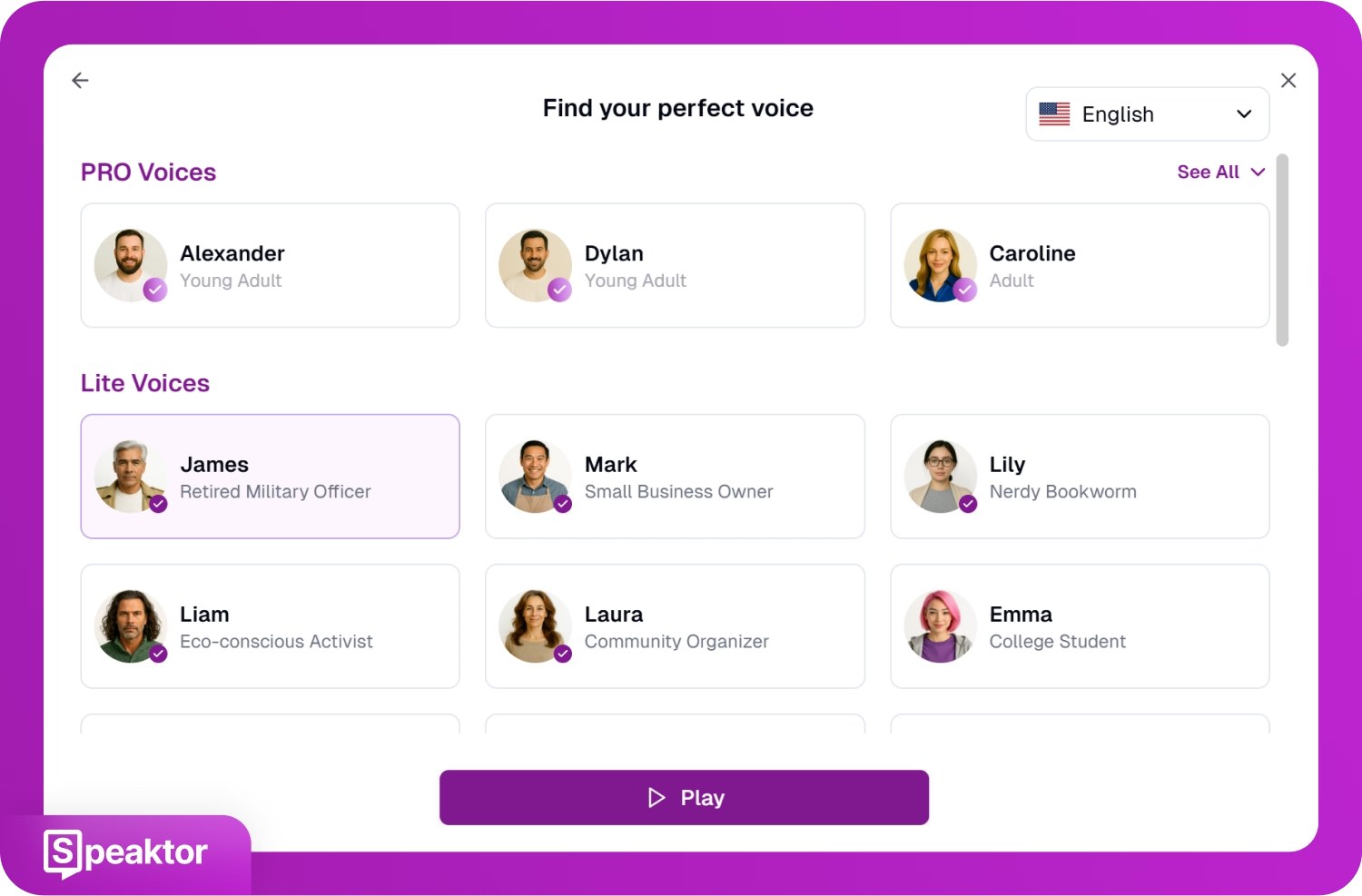
4. Скачайте речь, созданную ИИ
Прослушайте речь и отредактируйте текст при необходимости, затем выберите опцию «Скачать» в правом верхнем углу, чтобы сохранить голос ИИ на ваше устройство.
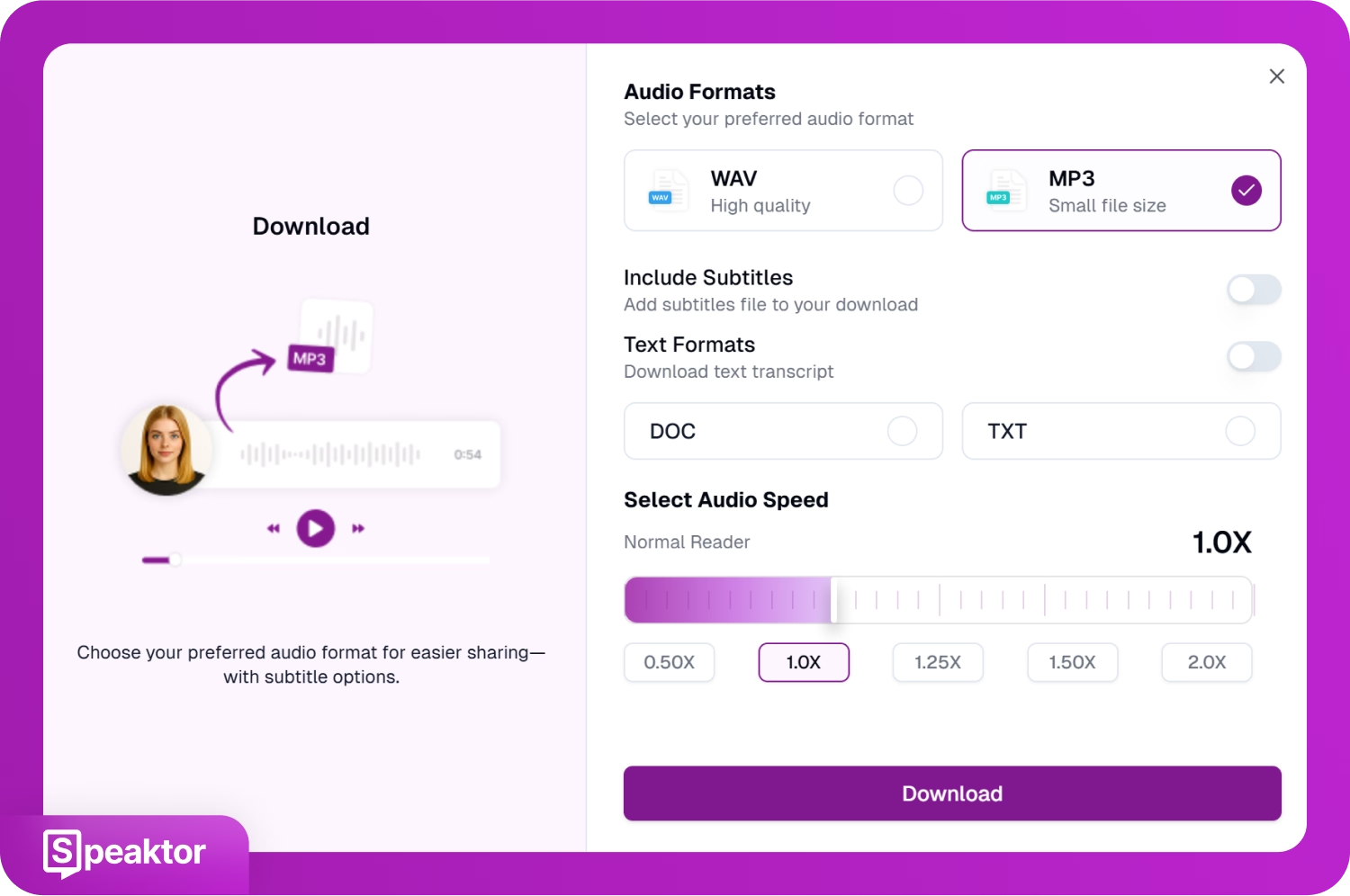
Ключевые особенности
- Перевод речи: После генерации речи вы можете перевести ваш текст на другой язык, и Speaktor сгенерирует речь ИИ на выбранном вами языке.
- Скачивание в различных форматах: Speaktor позволяет скачивать сгенерированную ИИ речь в формате MP3 или WAV с опциями субтитров. Вы даже можете скачать текстовую расшифровку в формате TXT или DOC и настроить скорость аудио перед скачиванием.
- Поддержка нескольких языков: С функцией преобразования текста в речь от Speaktor вы можете преобразовать ваш текст в естественно звучащее аудио на более чем 50 языках за считанные секунды.
- Добавление эмоций в речь: С PRO-голосами Speaktor вы можете добавлять эмоции в вашу речь ИИ, такие как гнев, спокойствие, радость, драматичность и многое другое. Это делает вашу речь более человечной, а не просто обычным озвучиванием ИИ.
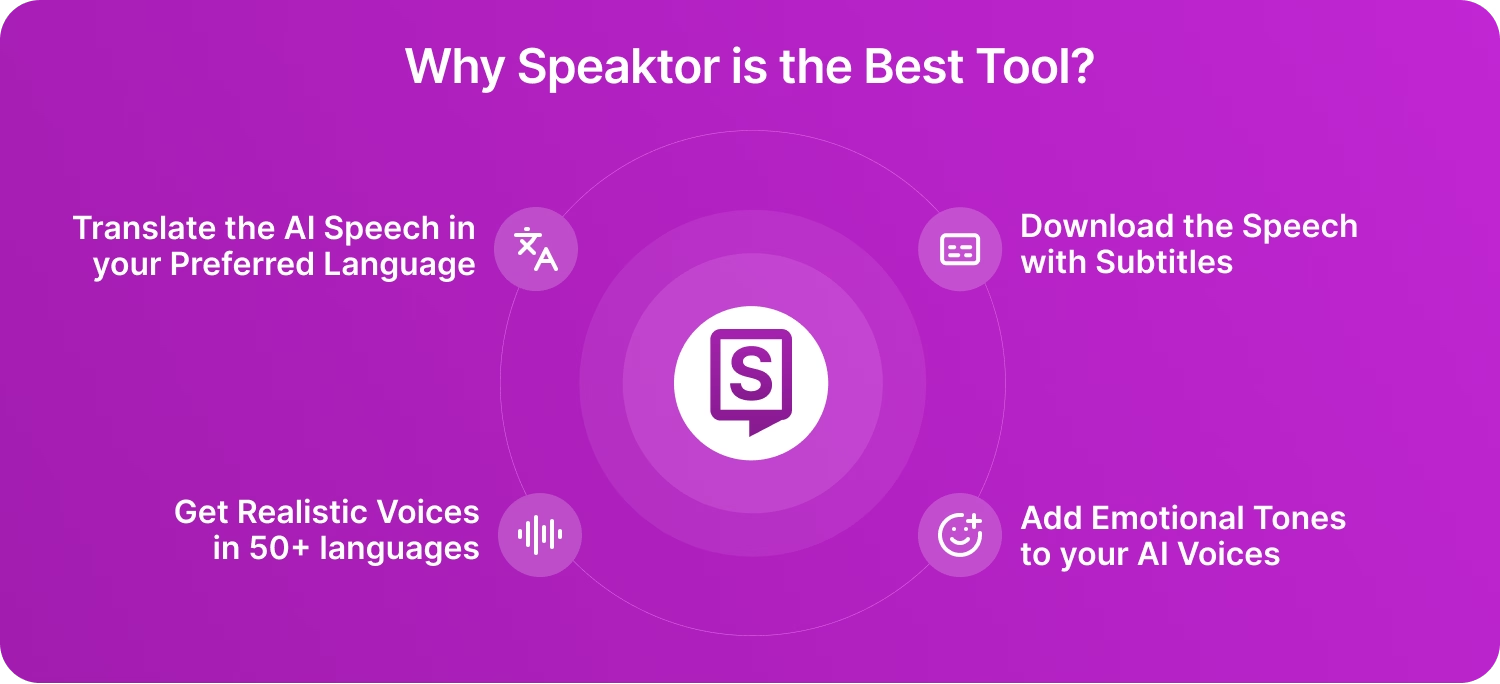
Встроенное преобразование текста в речь или сторонние приложения: что выбрать?
Выбор между встроенными функциями преобразования текста в речь или сторонними приложениями, такими как Speaktor, зависит от ваших потребностей, ожиданий дополнительных функций и частоты использования TTS. Встроенные функции преобразования текста в речь на ваших устройствах хороши для повседневного базового удобства. Но сторонние инструменты, такие как Speaktor, предоставляют лучшие голоса, больше языков и дополнительные функции, такие как управление эмоциями. Вот краткое сравнение встроенных функций TTS и Speaktor.
| Инструмент преобразования текста в речь | Поддержка перевода | Функция эмоций | Многоголосое озвучивание | Поддерживаемые языки |
|---|---|---|---|---|
| Speaktor | ✅ | ✅ | ✅ | 50+ |
| Android | ❌ | ❌ | ❌ | 80+ |
| iOS | ✅ | ❌ | ❌ | 45+ |
| Windows | ❌ | ❌ | ❌ | 45+ |
| Mac | ✅ | ❌ | ❌ | 60+ |
Почему преобразование текста в речь важно для немых людей?
Преобразование текста в речь для людей с нарушениями речи важно, потому что функции TTS помогают им лучше общаться в ситуациях, когда люди не понимают язык жестов. Простые задачи в их повседневной жизни становятся легкими, например, заказ еды, просьба о направлении, покупки, собеседования при приеме на работу и т.д. Они чувствуют себя уверенно в социальных ситуациях, ясно выражая свои мысли. Meta утверждает, что почти половина из 7000+ языков мира находится под угрозой исчезновения. Технология преобразования текста в речь может сыграть роль в их сохранении, поддерживая их в цифровом виде и открывая двери для инклюзивности в плане коммуникации и доступа к тысячам языков для людей с нарушениями речи.
Преобразование текста в речь полезно даже для студентов и профессионалов, учитывая, что около 17,9 миллиона взрослых в США и 1 из 14 детей сообщили о нарушениях голоса, речи или языка, согласно NIDCD. Студенты с нарушениями речи могут участвовать в обсуждениях в классе и задавать вопросы во время лекций. Даже в офисах сотрудники с нарушениями речи могут делиться своими идеями на совещаниях и эффективно общаться со своими клиентами и коллегами. Эта технология помогает им конкурировать на равных, устраняя коммуникационные барьеры.
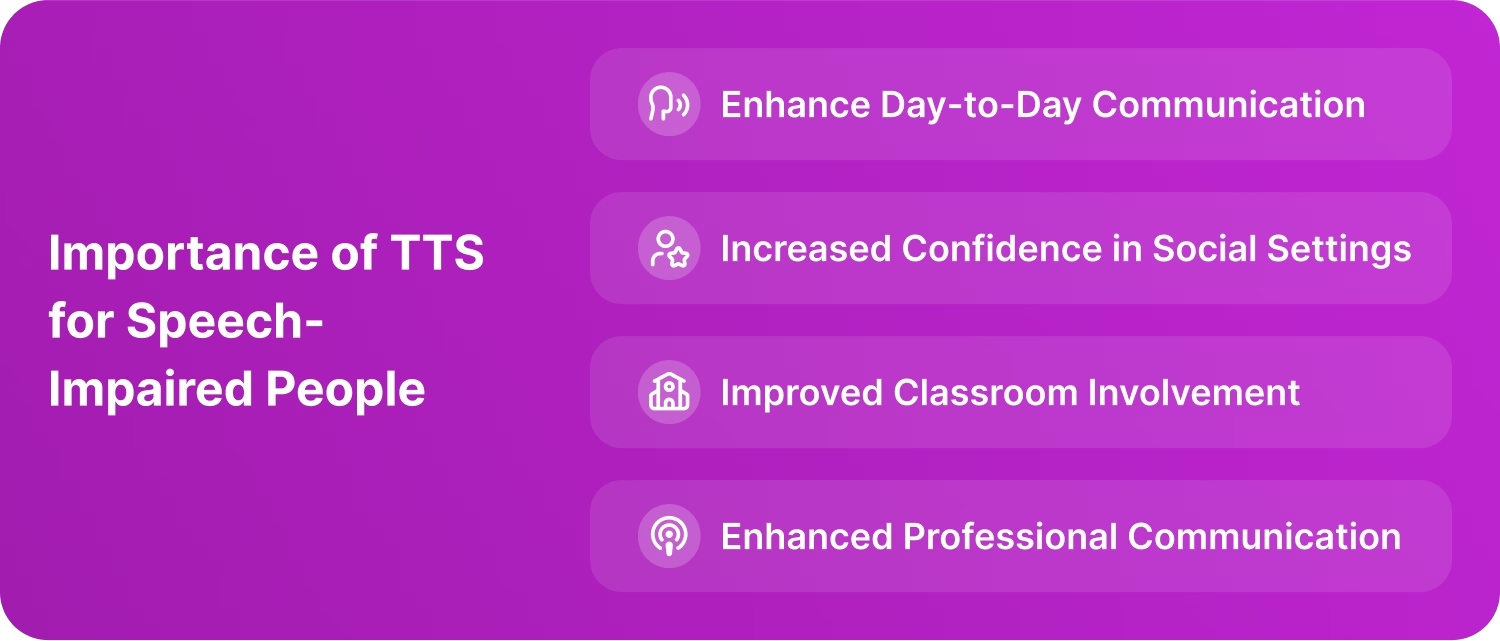
Заключение
Технология преобразования текста в речь поддерживает людей с нарушениями речи, предоставляя им голос. Этот голос облегчает выполнение повседневных задач, таких как заказ еды, участие в собрании или задавание вопросов в классе. Встроенные функции TTS в устройствах Android, iOS, Windows и Mac обеспечивают базовую функциональность, но инструменты искусственного интеллекта для голоса, такие как Speaktor, обладают расширенными функциями и предлагают естественно звучащие голоса ИИ на более чем 50 языках. Speaktor позволяет вам без усилий выражать свои мысли с помощью естественных голосов ИИ, эмоциональных тонов, нескольких языков и загружаемого аудио. Вы можете использовать его для ежедневного общения или создавать голоса ИИ для ваших видео в социальных сетях на YouTube, Instagram, TikTok и т.д. Попробуйте Speaktor сегодня и сделайте ежедневное общение легким с помощью функции преобразования текста в речь.
Часто задаваемые вопросы
Да, люди с нарушениями речи используют инструменты преобразования текста в речь для превращения написанного текста в аудио. Они могут использовать встроенные функции преобразования текста в речь на своих устройствах или сторонние генераторы голоса на базе ИИ, такие как Speaktor, для эффективного общения.
Да, Speaktor — это бесплатное приложение для преобразования текста в речь для Android. Speaktor предлагает бесплатную пробную версию до 30 минут и преобразует любой письменный текст в естественно звучащую ИИ-речь на более чем 50 языках за считанные секунды.
TTS для людей с нарушениями речи — это технология преобразования текста в речь, используемая для превращения письменного текста в звуковое аудио. TTS дает голос людям с нарушениями речи для лучшего общения с окружающими. Они могут использовать встроенные функции TTS на своих мобильных устройствах и компьютерах или сторонние приложения TTS, такие как Speaktor, которые преобразуют текст в естественно звучащее аудио на более чем 50 языках.
Да, некоторым людям с нарушениями речи возможно научиться говорить. Это зависит от причины их немоты и доступности лечения. Они могут использовать встроенные функции TTS на своих устройствах или программное обеспечение для преобразования текста в речь, такое как Speaktor, чтобы их письменный текст произносился вслух для лучшего общения.
Да, вы можете использовать свой телефон, чтобы говорить за вас. Ваш смартфон на Android или iOS предоставляет встроенную функцию преобразования текста в речь или позволяет использовать сторонние приложения, такие как Speaktor, для преобразования вашего письменного текста в реалистичный голос.

